¿Por qué mi teléfono Android no suena?
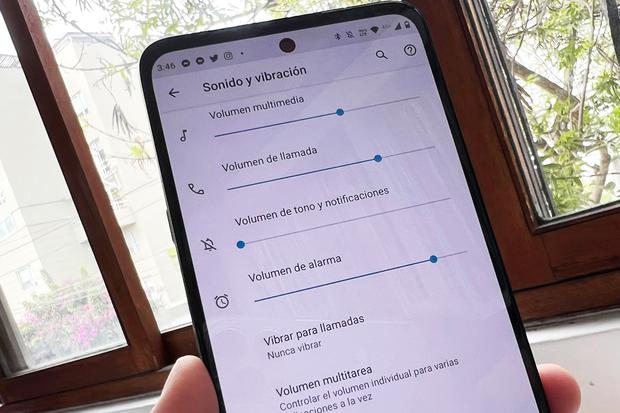
Si su teléfono Android no suena, podría haber varias razones para este problema. Estos son algunos pasos que puede seguir para solucionar el problema:
1. Verifique la configuración de su volumen: asegúrese de que su teléfono no esté en modo de vibración o silencio y que el volumen esté subido.
2. Verifique la configuración de su tono de llamada: asegúrese de que el tono de llamada que ha seleccionado no esté configurado en silencio o silenciado.
3. Verifique la configuración de No molestar: si su teléfono está en modo No molestar, es posible que las llamadas entrantes no suenen. Para solucionar esto, vaya a Configuración> Sonido y vibración> No molestar y desactívelo.
4. Busque actualizaciones de software: a veces, las actualizaciones de software pueden solucionar problemas como este. Vaya a Configuración> Sistema> Actualizaciones de software y verifique si hay una versión más nueva disponible.
5. Verifique si hay aplicaciones de terceros: si instaló una aplicación recientemente, es posible que esté impidiendo que su teléfono suene. Intente desinstalar las aplicaciones instaladas recientemente una por una para ver si se resuelve el problema.
6. Verifique la conectividad de su red: si se encuentra en un área con poca conectividad de red, es posible que las llamadas no se realicen. Verifique su red móvil o conectividad Wi-Fi para asegurarse de que funciona correctamente.
Si estos pasos no resuelven el problema, puede intentar restablecer su teléfono a la configuración de fábrica o ponerse en contacto con el servicio de atención al cliente del fabricante de su teléfono.
- Video Tutorial:¿Cómo arreglo que mi Android no suene?
- ¿Por qué mi teléfono llama pero no suena?
- ¿Cómo vuelvo a encender mi timbre?
- ¿Por qué mi teléfono no recibe llamadas entrantes?
- ¿Cómo obligo a mi teléfono Android a sonar?
- ¿Por qué mi Samsung no suena para algunas llamadas entrantes?
- ¿Cómo desactivo el modo No molestar?
Video Tutorial:¿Cómo arreglo que mi Android no suene?
¿Por qué mi teléfono llama pero no suena?
Si su teléfono no suena cuando recibe una llamada, pero puede ver la notificación de llamada entrante en su pantalla, puede deberse a varias razones. Estos son algunos pasos que puede seguir para solucionar el problema:
1. Verifique si su teléfono está en silencio o en modo No molestar. Si su teléfono está en silencio, el timbre no sonará y si está en el modo No molestar, las llamadas entrantes se silenciarán. Para verificar si su teléfono está en silencio o en modo No molestar, busque el ícono de campana pequeña en la parte superior de la pantalla de su teléfono. Si tiene una línea que lo cruza, su teléfono está en silencio. Si tiene un ícono de luna creciente al lado, su teléfono está en modo No molestar.
2. Compruebe si el volumen de su teléfono está subido. Si el volumen de su teléfono está bajo o apagado, el timbre no sonará y no escuchará ningún sonido de notificación. Para verificar si el volumen de su teléfono está subido, presione el botón de subir volumen en el costado de su teléfono hasta que la barra de volumen esté en el nivel más alto.
3. Asegúrese de que su tono de llamada esté seleccionado. Si ha cambiado su tono de llamada recientemente, es posible que el nuevo tono de llamada no esté seleccionado para las llamadas entrantes. Para comprobar si su tono de llamada está seleccionado, vaya a Configuración > Sonidos y hápticos > Tono de llamada y seleccione un tono de llamada.
4. Verifique si el modo avión está habilitado en su teléfono. Si su teléfono está en modo avión, no podrá recibir llamadas ya que la conectividad inalámbrica está desactivada. Para verificar si el modo Avión está habilitado, busque el ícono del avión en la parte superior de la pantalla de su teléfono.
Si ninguno de los pasos anteriores funciona, podría deberse a un problema de software o de hardware. En tales casos, es posible que deba comunicarse con el soporte de Apple o llevar su teléfono a un centro de servicio autorizado para su reparación.
¿Cómo vuelvo a encender mi timbre?
Si tiene un iPhone 14, iPhone 14 Pro o iPhone 14 Plus con iOS 16, puede volver a activar el timbre siguiendo estos pasos:
1. Localice y abra el "Ajustes " aplicación en su teléfono.
2. Desplácese hacia abajo y seleccione "Sonidos y hápticos. "
3. Mueva el interruptor junto a "Modo silencioso " a la posición de apagado.
4. Ajuste el control deslizante de volumen a su nivel preferido.
Si su teléfono ejecuta un sistema operativo o modelo diferente, los pasos pueden diferir ligeramente. Sin embargo, en general, debería poder volver a encender el timbre accediendo a la configuración de su teléfono y ajustando las preferencias de sonido.
¿Por qué mi teléfono no recibe llamadas entrantes?
Puede haber una variedad de razones por las que su teléfono no recibe llamadas entrantes. Estos son algunos pasos que puede seguir para solucionar el problema:
1. Verifique la intensidad de la señal de su teléfono: si su teléfono está en un área con mala recepción o cobertura de red, esta podría ser la razón por la que no recibe llamadas entrantes. Puede verificar la intensidad de la señal de su teléfono mirando las barras de señal en la barra de estado de su teléfono. Si las barras están bajas, intente mudarse a una ubicación o área diferente con mejor recepción.
2. Verifique la configuración de su teléfono: asegúrese de que su teléfono no esté en modo avión o modo no molestar, ya que cualquiera de estos modos puede evitar que se reciban las llamadas entrantes. Además, verifique la configuración de llamadas de su teléfono para asegurarse de que el desvío de llamadas o el bloqueo de llamadas no estén habilitados.
3. Actualice el software de su teléfono: si el software de su teléfono está desactualizado, esta también podría ser la razón por la que no recibe llamadas entrantes. Compruebe si hay una actualización disponible para el sistema operativo de su teléfono y, de ser así, instálela.
4. Verifique su tarjeta SIM: asegúrese de que su tarjeta SIM esté correctamente insertada en su teléfono y activada. Si hay un problema con la tarjeta SIM, esto puede evitar que lleguen las llamadas entrantes.
5. Póngase en contacto con su proveedor de servicios: si ninguno de los pasos anteriores resuelve el problema, es posible que haya un problema con su proveedor de servicios. Póngase en contacto con el servicio de atención al cliente de su proveedor de servicios para obtener más ayuda.
¿Cómo obligo a mi teléfono Android a sonar?
Si su teléfono Android no suena, puede deberse a varios motivos. Estos son algunos pasos que puede seguir para solucionar el problema y hacer que su teléfono suene:
1. Verifique la configuración de volumen de su teléfono: asegúrese de que el volumen del timbre esté alto y que el teléfono no esté en modo silencioso o No molestar.
2. Verifique la configuración de sus notificaciones: asegúrese de que la aplicación de la que espera una llamada tenga las notificaciones activadas. Puede verificar esto yendo a la configuración de la aplicación y asegurándose de que las notificaciones estén habilitadas.
3. Reinicie su teléfono: a veces, un simple reinicio puede solucionar el problema, así que intente reiniciar su teléfono y vea si eso ayuda.
4. Verifique su conexión de red: si su teléfono no está conectado a una red, no podrá sonar. Asegúrese de que su teléfono tenga una conexión a la red, ya sea Wi-Fi o datos móviles.
5. Verifique la configuración de bloqueo de llamadas: si ha bloqueado accidentalmente el número que lo llama, su teléfono no sonará. Asegúrate de no haber bloqueado el número que te llama.
6. Pruebe una aplicación de terceros: hay varias aplicaciones de terceros que pueden hacer que su teléfono suene, como "Perfil de sonido " o "Creador de tonos de llamada ". Intente instalar una de estas aplicaciones y vea si pueden hacer que su teléfono suene.
En general, estos pasos deberían ayudarlo a solucionar el problema y hacer que su teléfono Android suene. Si estos pasos no funcionan, es posible que deba comunicarse con el fabricante de su teléfono o con el proveedor de servicios para obtener más ayuda.
¿Por qué mi Samsung no suena para algunas llamadas entrantes?
Hay varias razones posibles por las que un teléfono Samsung puede no sonar para algunas llamadas entrantes. Aquí hay algunos pasos y razones para considerar:
1. Verifique la configuración de sonido: asegúrese de que la configuración de tono y volumen de su teléfono esté configurada correctamente. A veces, los usuarios cambian accidentalmente la configuración de sonido por error. Ve a la configuración de tu teléfono y revisa la sección de sonido.
2. Verifique su conexión de red: los problemas de red pueden hacer que su teléfono no suene. Asegúrese de que su teléfono tenga una señal lo suficientemente fuerte y que no tenga dificultades para conectarse a una red.
3. Verifique el modo No molestar: su teléfono puede estar en el modo No molestar, que puede silenciar llamadas y notificaciones. Si este es el caso, simplemente desactive el modo No molestar o ajuste su configuración.
4. Actualice su software: asegúrese de haber instalado la última versión de software disponible para su teléfono Samsung. A veces, los errores en las versiones de software anteriores pueden hacer que el sonido de su teléfono no funcione correctamente.
5. Borre su partición de caché: Borrar la partición de caché de su teléfono puede ayudar a resolver problemas relacionados con el sonido. Vaya a la configuración de su teléfono, seleccione Almacenamiento y memoria, luego seleccione Datos en caché y bórrelo.
6. Verifique si hay daños físicos: si dejó caer o dañó su teléfono, esto puede causar problemas con el sonido. Verifique si hay signos de daños físicos, como una pantalla rota o daños por agua. Si sospecha que su teléfono está dañado, llévelo a un taller de reparación para que lo evalúen.
Al seguir estos pasos, es posible que pueda determinar por qué su teléfono Samsung no suena para algunas llamadas entrantes y resolver el problema.
¿Cómo desactivo el modo No molestar?
Para desactivar No molestar en un iPhone con iOS 16, sigue estos pasos:
1. Deslice hacia arriba desde la parte inferior de la pantalla para abrir el Centro de control.
2. Busque el ícono de la luna, lo que indica que No molestar está habilitado.
3. Toca el icono de la luna para desactivar No molestar. El icono ya no debería estar resaltado.
Alternativamente, puede desactivar No molestar ingresando a la aplicación Configuración y seleccionando "No molestar ". Mueva el interruptor junto a "No molestar " a la posición de apagado. Esto desactivará No molestar.
Es importante tener en cuenta que desactivar No molestar permitirá que su teléfono reciba llamadas, mensajes y notificaciones como de costumbre. Si desea limitar las interrupciones durante momentos o eventos específicos en el futuro, puede programar No molestar, crear excepciones para ciertas personas o aplicaciones, o incluso configurar un modo No molestar personalizado que se ajuste a sus necesidades.


Deja una respuesta